介绍条码打印机怎样安装与使用
今天来聊聊一篇关于条码打印机怎样安装与使用的文章,现在就为大家来简单介绍下条码打印机怎样安装与使用,希望对各位小伙伴们有所帮助。
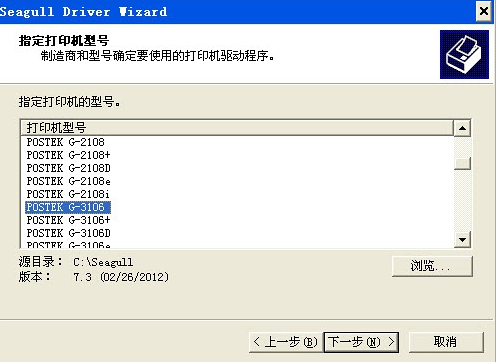
条码打印机安装的使用不同于普通的激光打印机。很多人拿到条码打印机后首先想到是怎么安装,怎么使用,怎么打印条码和标签。下面深圳市互信恒科技为您解答。条码打印机更多的被用在商业用途以及管理用途上,同时因为其工作方式与一般打印机不同,且涉及到条码相关的知识,这就让操作使用人需要经过一定的学习方能完全掌握。这里以博思得G-3106条码打印机为例,为大家分步介绍拿到一台新的条码打印机后的操作步骤,相信能给初用者起到一定的帮助和指引作用。
一、驱动安装
博思得POSTEK条码打印机驱动为例,博思得将打印机驱动安装设计得非常简便,将驱动打包至一个可执行文件,运行它就能自动跳出驱动安装向导,用户根据向导提示,一步一步点击即可完成驱动安装,假设该驱动为海鸥驱动,安装方法如下:
二、 打印机设置
1、一般情况下,用户进行页面设置后,但是打印的时候经常也会发现内容随着打印数量的增加,每一张标签依次跑偏,下面介绍怎样设置条码打印机,要先选择相应的条码打印机:
2、设置打印速度、打印温度、可以根据实际打印的情况进行多次设置,以认为的最好质量为准。
3、设置打印方式,如果是打印的是热敏纸则打印方式为“热敏”,其余的为热转印,纸张一般分为三种:有间距的标签纸、连续纸、有标记的标签(标签底纸有黑线的),在此假设标签纸为铜版纸,纸张类型则选择为“有间距的标签”,间距假设为2mm(也可能3mm),打印后的操作选择"撕去",这样打印结束后,最后一张纸会自动走到撕纸的位置,方便用户撕纸。
4、排版打印
根据标签打印需求,在编辑软件中进行排版,通常排版分为几个步骤:
a)、用尺量出标签的高和宽,这步很重要,软件中各项设置都应依据标签实际尺寸来做。
b)、设置页面、标签尺寸,刚刚量出来的值,都设置在软件相应的地方。
c)、根据需求进行内容添加。
d)、预览,观看预览窗口和实际要求是否一致。某些软件不支持预览,需直接打印观看效果。
e)、打印,完成。
5、标签的材质;根据标签材质的不同,用户需要选择匹配的碳带进行打印,打印的黑度设置也需要进行相应调整,具体可咨询当地耗材销售点。
在完成以上四步以后,用户就可以开始根据自己需要的标签内容、排版需求进行设计了,一般是在打印机随机自带的打印软件里去设计。博思得条码打印机随机配置正版BarTender软件,类似WORD界面和用户习惯,操作简单,功能丰富,使用稳定,免费升级,用户在使用中非常方便省心。
三、条码打印机的保养
1.条码打印机的感应器的清洁
主要目的为能让机器正常运作去正确的抓取纸张的间距和侦测碳带的安全等,长时间若不作清洁保养,感应器上会沉积散布在空气中的灰尘,久了之后将感应器的光源感受覆盖到一定程度时,机器就会有故障的动作产生,因此应经常去清洗条码打印机的感应器。
2.条码打印机的纸张碳带路径和各部位零件清洁保养和润滑
于安装纸张和碳带的路径做拭清洁,以让纸张和碳带能运作的更加平顺,在各个可以转动的关节或滚上查看并清洁附着在上面的积物,以润滑油润滑各机件即可(约在三个月,做一次保养)。
碳带的回收轴和安装轴保养后还要将每个轴的力做重新的调整,以防止打皱等情形发生,所以不建议客户自行做清洁保养(约在三个月,做一次保养)
3.条码打印头的清洁
为最主要也是经常性的保养,首先将棉花(或棉球等含有较少棉屑且不粗糙的清洁工具),沾上少量酒精,将印字头打以“单向”擦拭印字头上的加热线,所擦拭的次数以将沾在印字头的碳粉擦拭干净为主,之后反复确认擦拭两次即可(约在列印完一卷纸张后,做一次保养)。
四、注意事项
1.请将将打印机放置于一水平、坚固的的桌面或平面上
2.远离潮湿、有水、高温的地方
3.请参考打印机后面板之规格标签,以确定您所使用的电源规格是正确,用户请勿必注意:确保电源电压切换开关(110V/230V)与您所在地区的供电电压相符合,否则会导致机器烧毁或不能正常运转.
4.严禁非专业人员拆装打印机
5.在清洁打印机之前,请勿必切断打印机的电源,严禁使用液体或喷雾状清洁剂清洁打印机机,请用软布或棉花轻轻擦拭打印机
6. 严禁在室温40摄氏以上使用本打印机,否则会损坏打印机
7.打印机周围的散热孔应避免被堵塞,影响散热性
8.打印机的电源线应放在适当安全的地方,电源线标识所能承载的电压与电流应大于打印机所标识的电压与电流
9.严禁任何液体滴入打印机的散热孔内,以免引起火灾或短路
10.若打印机不经常使用,应断开打印机与主机的连线及电源线,以免瞬时过载电压损坏打印机
相信通过条码打印机怎样安装与使用这篇文章能帮到你,在和好朋友分享的时候,也欢迎感兴趣小伙伴们一起来探讨。
